Jak vypnout upozornění aplikací na Androidu
Oznámení ze smartphonu představují praktický způsob, jak se informovat o počasí, příchozích zprávách nebo nových životech dostupných v Candy Crush – ale co se stane, když je toho všeho trochu moc? Některé aplikace koneckonců odesílají až příliš mnoho upozornění.
Jistě, existují způsoby, jak rychle zavřít příchozí oznámení a dokonce je dočasně pozastavit pomocí funkce Nerušit, ale co ta skutečně otravná oznámení, která nemají žádný účel?
Možná je to každodenní připomenutí z aplikace, abyste byli opatrní poté, co si v hlubinách duševní pohody uzamčení, nebo je to možná jen příval otravných oznámení o dohodách z Just Eat, když se snažíte jíst zdravý.
Ať už je to cokoli, dobrou zprávou je, že je můžete trvale ztišit nebo přizpůsobit druhy oznámení, které daná aplikace doručuje z vašeho telefony s Androidem aplikace Nastavení.
Pokud chcete znovu získat kontrolu nad svými neukázněnými oznámeními, zde je návod, jak vypnout oznámení konkrétních aplikací v systému Android.
Jen jako okrajovou poznámku: použili jsme
Honor Magic 5 Pro běžící na MagicOS 7.1 Android 13 pro tutoriál, takže i když se kroky mohou mírně lišit v závislosti na uživatelském rozhraní smartphonu, který používáte, obecný koncept je univerzální.Co budete potřebovat:
- Smartphone se systémem Android
Krátká verze
- Otevřete aplikaci Nastavení.
- Klepněte na Aplikace.
- Klepněte na Aplikace (znovu).
- Klepněte na aplikaci, která doručuje otravná oznámení.
- Klepněte na Oznámení.
- Vypněte možnost Povolit oznámení.
Jak vypnout upozornění aplikací na Androidu
-
Krok
1Otevřete aplikaci Nastavení

Prvním krokem je najít a otevřít aplikaci Nastavení na vašem smartphonu. Pokud si nejste jisti, je to obvykle ikona aplikace s ozubeným kolem.

-
Krok
2Klepněte na Aplikace

Procházejte aplikaci Nastavení, dokud nenajdete podnabídku Aplikace. Klepněte na něj.

-
Krok
3Klepněte na Aplikace (znovu)

V nastavení aplikací je další nabídka aplikací – klepnutím na ni získáte úplný seznam všech aplikací první a třetí strany aktuálně nainstalovaných ve vašem smartphonu.

-
Krok
4Klepněte na aplikaci, která doručuje otravná oznámení

Procházejte abecedním seznamem aplikací, dokud nenajdete aplikaci, která poskytuje tato otravná upozornění, a klepněte na její ikonu aplikace.

-
Krok
5Klepněte na Oznámení

Z této nabídky můžete ovládat většinu aspektů dané aplikace, od vymazání dat a odinstalování aplikace až po ovládání oprávnění a oznámení, které může doručit. Začněte klepnutím na nabídku Oznámení.

-
Krok
6Vypněte možnost Povolit oznámení

Odtud vypněte možnost Povolit oznámení, abyste okamžitě zastavili otravnou palbu. V závislosti na aplikaci můžete také deaktivovat konkrétní typy oznámení z aplikace zastavovat je všechny – ideální pro aplikace jako Twitter, kde můžete zakázat upozornění na novinky, ale zachovat interakci upozornění zapnuta.

Odstraňování problémů
Ne, v současné době neexistuje žádný způsob, jak trvale zakázat všechna příchozí oznámení – budete je muset deaktivovat jednotlivě.
Pokud chcete pouze dočasně zakázat příchozí oznámení, například když jste na schůzce nebo v kině, můžete povolit režim Nerušit. Na většině smartphonů se systémem Android je obvykle označen symbolem měsíce nebo zákazu vstupu.
Mohlo by se vám líbit…

Jak nastavit odemknutí obličejem na Google Pixel 7a

Jak povolit možnost 90Hz obrazovky na Pixel 7a

Google I/O 2023: Jak se dívat a co očekávat

Jak nastavit skladbu jako vyzváněcí tón na iPhone zdarma
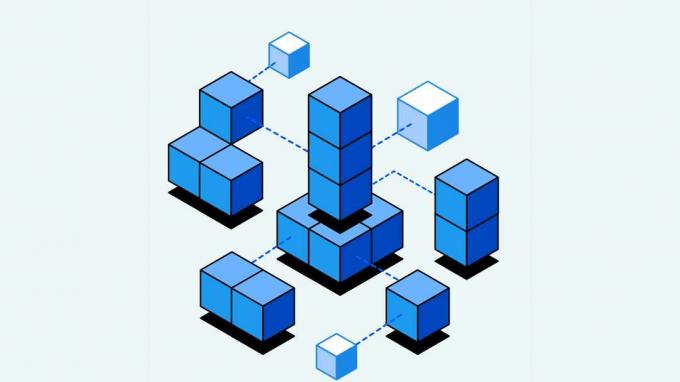
Jak se přihlásit do Bluesky

Jak přidat VPN do iPhone
Proč věřit naší žurnalistice?
Trusted Reviews, založený v roce 2003, existuje, aby našim čtenářům poskytl důkladné, nezaujaté a nezávislé rady ohledně toho, co koupit.
Dnes máme miliony uživatelů měsíčně z celého světa a ročně hodnotíme více než 1000 produktů.



